Se HP Support Assistant non è in grado di creare un punto di ripristino del sistema prima di installare o aggiornare driver o software HP, allora questo post ti aiuterà. HP Support Assistant aggiorna driver e software HP e aiuta anche a risolvere problemi comuni utilizzando strumenti di risoluzione dei problemi e correzioni automatiche. Aiuta a trovare ulteriori risorse di supporto in base al problema che sta affrontando il tuo dispositivo.
Perché non posso creare un punto di ripristino del sistema?
Se non puoi creare un punto di ripristino del sistema, potrebbe verificarsi a causa di spazio su disco insufficiente. In molti casi, anche i file di sistema corrotti e la mancanza di autorizzazioni possono essere i colpevoli. Ciò può verificarsi anche se la protezione del sistema è disattivata, ci sono interferenze dovute ad antivirus di terze parti o danneggiamenti dell’immagine del disco.
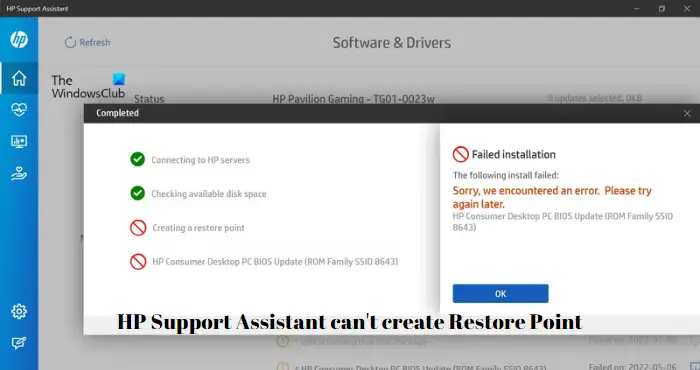
Risolto il problema con HP Support Assistant che non riusciva a creare il punto di ripristino
Se HP Support Assistant non è in grado di creare un punto di ripristino del sistema prima di installare o aggiornare driver o software HP, segui questi suggerimenti per risolvere il problema:
Libera spazio utilizzando Pulizia discoAttiva Protezione sistema OnRun SFC e DISMTrisolvere i problemi nello stato di avvio parziale Ripara/reimposta/reinstalla lo strumento HP Support Assistant.
Ora vediamoli in dettaglio.
1] Libera spazio utilizzando la pulizia del disco
Se il disco su cui stai tentando di creare il punto di ripristino non dispone di spazio sufficiente, l’operazione potrebbe fallire. Eseguire una pulizia del disco e verificare se il problema viene risolto. Ecco come:
Cerca Pulizia disco e fai clic su per aprirloSeleziona i file che desideri eliminareIl sistema di Pulizia disco ora chiederà conferma.Fai clic su Elimina file per procedere.Tieni presente che se fai clic su Pulisci file di sistema, vedrai più opzioni.Utilizzando questa opzione, puoi eliminare tutti tranne i punti di ripristino del sistema più recenti, la pulizia di Windows Update, le installazioni di Windows precedenti, ecc.
2 ] Attiva la protezione del sistema
La protezione del sistema è una funzione che risolve problemi su Windows, come l’installazione software e driver e modificare il sistema. Se questa funzione viene in qualche modo disabilitata, Windows potrebbe riscontrare errori durante la creazione di un punto di ripristino. Controlla se la protezione del sistema è abilitata o meno. Ecco come:
Fai clic su Start, cerca Pannello di controllo e aprilo. Cerca Ripristino e premi Invio.Fai clic su Configura Ripristino configurazione di sistema e seleziona Configura.Seleziona l’opzione Attiva protezione sistema e fai clic su OK. strong> per salvare le modifiche.
3] Esegui SFC e DISM
HP Support Assistant potrebbe avere difficoltà a creazione di un punto di ripristino a causa di file di sistema Windows corrotti/danneggiati o danneggiamenti dell’immagine di sistema. Esegui SFC e DISM per scansionarli e ripararli. Ecco come:
4] Risoluzione dei problemi nello stato di avvio pulito
Terzo Le applicazioni di terze parti installate sul dispositivo possono essere responsabili del fatto che HP Support Assistant non è in grado di creare il punto di ripristino. Esegui un avvio pulito del tuo PC per limitare tutte le applicazioni di terze parti. Ecco come eseguire un avvio pulito:
Fai clic su Start, cerca Configurazione di sistema e aprila. Vai a Generale scheda e seleziona l’opzione Avvio selettivo e l’opzione Carica servizi di sistema sotto di essa. Quindi vai alla scheda Servizi e seleziona l’opzione Nascondi tutti i servizi Microsoft.Fai clic su Disabilita tutto nell’angolo in basso a destra e premi Applica, quindi Ok per salvare le modifiche.
Se l’errore non viene visualizzato nello stato di avvio pulito, potrebbe essere necessario abilitare manualmente un processo dopo l’altro e vedere chi è il colpevole. Dopo averlo identificato, disattiva o disinstalla il software.
5] Ripara/Ripristina/Reinstalla HP Support Assistant
Se nessuno di questi metodi è stato in grado di aiutarti, è possibile che l’errore si trovi nei file principali dell’app. Per risolvere questo problema, riparare e ripristinare HP Support Assistant. Ecco come puoi farlo:
Premi il tasto Windows + I per aprire Impostazioni. Vai su App > App installate > HP Support Assistent. strong>.Scorri verso il basso, fai clic sull’opzioneRipristina/Ripristinae guarda.
Speriamo che troverai utili i nostri suggerimenti.
Come posso correggere un punto di ripristino non riuscito?
Per risolvere i problemi di Ripristino configurazione di sistema non riusciti, devi assicurarti che Ripristino configurazione di sistema sia abilitato, Controlla lo spazio su disco disponibile, Controlla lo stato dei servizi e Reimposta il repository.
Leggi next: Ripristino configurazione di sistema non riuscito durante il ripristino della directory dal punto di ripristino.

